Bạn đang tìm cách quản lý email Gmail hiệu quả hơn, truy cập thư mọi lúc ngay cả khi không có mạng và giải phóng dung lượng lưu trữ trên máy chủ? Cấu hình Gmail POP3 chính là giải pháp bạn cần. Giao thức Post Office Protocol 3 (POP3) cho phép bạn tải toàn bộ email từ máy chủ Gmail về máy tính cá nhân hoặc thiết bị lưu trữ, giúp bạn tạo một kho lưu trữ email cục bộ an toàn và tiện lợi. Hướng dẫn chi tiết này từ AZWEB sẽ cùng bạn đi qua từng bước, từ việc tìm hiểu POP3 là gì, cách bật tính năng này trong cài đặt Gmail, cho đến việc thiết lập trên các ứng dụng email phổ biến như Outlook hay Thunderbird, đồng thời cung cấp những lưu ý bảo mật quan trọng để bảo vệ tài khoản của bạn.
Giới thiệu về giao thức POP3 và vai trò trong email
POP3 là gì? Đây là câu hỏi nhiều người dùng đặt ra khi tìm cách tối ưu hóa việc quản lý email. POP3, viết tắt của Post Office Protocol version 3, là một giao thức chuẩn trên Internet được các ứng dụng email (email client) sử dụng để truy xuất thư điện tử từ máy chủ. Hiểu một cách đơn giản, POP3 hoạt động giống như một bưu điện: nó tải toàn bộ email từ hộp thư trên server về máy tính của bạn và sau đó thường sẽ xóa bản gốc trên server đi.
Vai trò chính của POP3 là tạo ra một bản sao lưu cục bộ cho email của bạn. Điều này hoàn toàn khác biệt so với IMAP (Internet Message Access Protocol), một giao thức phổ biến khác. IMAP hoạt động bằng cách đồng bộ hóa email trên nhiều thiết bị; mọi thay đổi bạn thực hiện trên một thiết bị (như đọc, xóa thư) sẽ được phản ánh trên máy chủ và tất cả các thiết bị khác. Ngược lại, POP3 hoạt động độc lập hơn, tập trung vào việc “kéo” email về một nơi duy nhất.
Vậy khi nào bạn nên sử dụng POP3 để quản lý Gmail? Giao thức này đặc biệt hữu ích khi bạn muốn truy cập email offline, giải phóng không gian lưu trữ trên tài khoản Gmail, hoặc khi bạn chỉ sử dụng một máy tính chính để làm việc và muốn gom tất cả email về một nơi an toàn.

Lợi ích khi sử dụng POP3 với Gmail
Sử dụng giao thức POP3 để cấu hình tài khoản Gmail mang lại nhiều lợi ích thiết thực, đặc biệt là trong việc quản lý dữ liệu và tối ưu hóa quy trình làm việc. Hai trong số những ưu điểm nổi bật nhất là khả năng lưu trữ email offline và quản lý thư từ thuận tiện.
Tối ưu lưu trữ và truy cập email offline
Một trong những lợi ích lớn nhất của POP3 là khả năng tải toàn bộ email từ máy chủ Gmail về máy tính cá nhân. Điều này giúp giảm tải đáng kể cho không gian lưu trữ trên máy chủ của Google, đặc biệt hữu ích cho những người dùng có hộp thư lớn hoặc sử dụng tài khoản Google Workspace là gì với dung lượng giới hạn. Khi email đã được lưu trữ cục bộ, bạn có thể dễ dàng sắp xếp, tìm kiếm và quản lý chúng mà không cần phụ thuộc vào tốc độ mạng.
Hơn nữa, việc này cho phép bạn truy cập email ngay cả khi không có kết nối internet. Bạn có thể đọc, soạn thảo và chuẩn bị email trả lời mọi lúc mọi nơi. Khi có kết nối mạng trở lại, ứng dụng email của bạn sẽ tự động gửi đi các thư đã soạn sẵn. Đây là một tính năng cực kỳ giá trị cho những ai thường xuyên di chuyển hoặc làm việc ở những khu vực có kết nối mạng không ổn định.
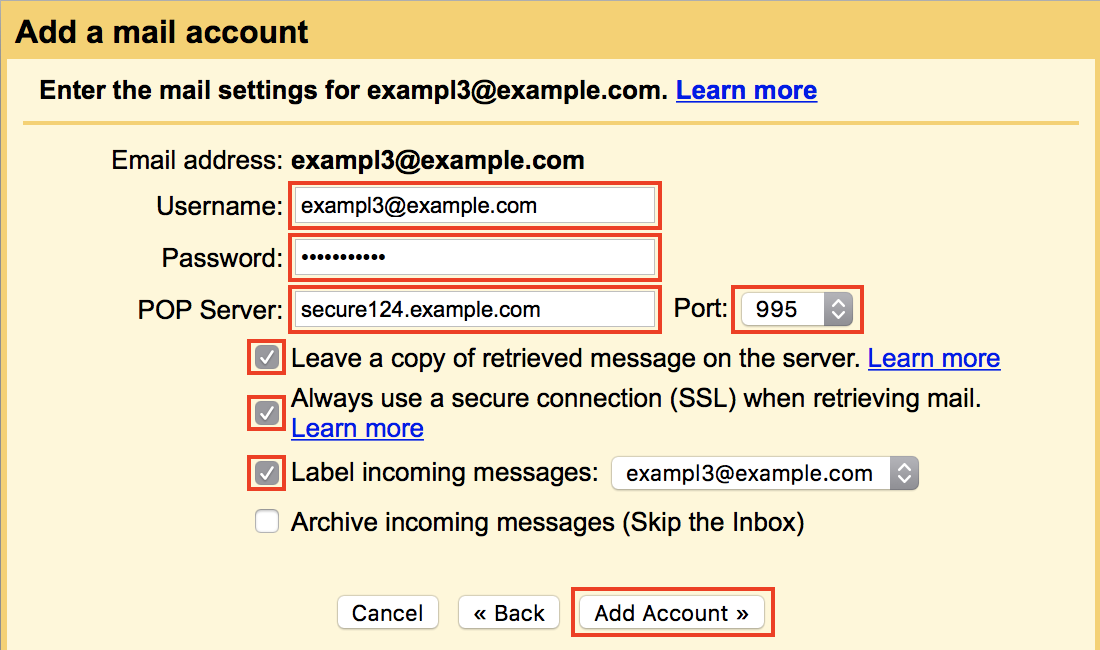
Quản lý email thuận tiện trên nhiều thiết bị
Mặc dù POP3 thường được biết đến là giao thức dành cho một thiết bị, bạn hoàn toàn có thể cấu hình nó để làm việc hiệu quả hơn. Bằng cách chọn tùy chọn “Leave a copy of messages on the server” (Giữ lại một bản sao của thư trên máy chủ) trong cài đặt của ứng dụng email, bạn có thể tải email về máy tính chính mà không xóa chúng khỏi Gmail. Điều này cho phép bạn vẫn có thể truy cập email từ giao diện web của Gmail hoặc các thiết bị khác khi cần.
Trong môi trường làm việc cá nhân hoặc doanh nghiệp nhỏ, POP3 là một lựa chọn tuyệt vời để tạo một kho lưu trữ email tập trung và an toàn trên máy tính chính. Bạn có thể dễ dàng sao lưu toàn bộ dữ liệu email này, đảm bảo thông tin quan trọng không bị mất mát. Việc quản lý email trên một ứng dụng duy nhất như Outlook là gì hay Thunderbird cũng giúp quy trình làm việc trở nên ngăn nắp và hiệu quả hơn.
Hướng dẫn cấu hình tài khoản Gmail sử dụng POP3
Để bắt đầu sử dụng POP3 với tài khoản Gmail của mình, bạn cần thực hiện hai bước chính: kích hoạt tính năng POP3 trong cài đặt Gmail và sau đó thiết lập thông tin máy chủ trong ứng dụng email bạn chọn. Quá trình này khá đơn giản và chỉ mất vài phút.
Mở tính năng POP3 trong Gmail
Trước tiên, bạn cần cho phép Gmail chấp nhận các kết nối từ giao thức POP3. Hãy làm theo các bước sau:
- Đăng nhập vào tài khoản Gmail của bạn trên trình duyệt web.
- Nhấp vào biểu tượng bánh răng (Cài đặt) ở góc trên bên phải và chọn “Xem tất cả tùy chọn cài đặt”.
- Trong trang Cài đặt, chuyển đến tab “Chuyển tiếp và POP/IMAP”.
- Tìm đến mục “Tải xuống qua POP”, chọn “Bật POP cho tất cả các thư” hoặc “Bật POP cho thư đến từ bây giờ”.
- Ở mục 2, bạn có thể chọn hành động sẽ xảy ra sau khi email được tải xuống. Để an toàn, bạn nên chọn “giữ lại bản sao của thư Gmail trong Hộp thư đến”.
- Cuối cùng, nhấp vào “Lưu thay đổi”.
:max_bytes(150000):strip_icc()/Gmail-POP-Settings-in-Outlook-56a2899c3df78cf772774a9a.jpg)
Thiết lập máy chủ nhận và gửi mail cùng cổng tương ứng
Sau khi đã bật POP3 trong Gmail, bạn cần cấu hình các thông số này trong ứng dụng email của mình (ví dụ: Outlook, Thunderbird). Dù giao diện mỗi ứng dụng có khác nhau, các thông tin cần điền là như nhau.
Thông tin máy chủ đến (POP3):
- Máy chủ:
pop.gmail.com - Cổng:
995 - Yêu cầu SSL: Có (Bắt buộc)
Thông tin máy chủ đi (SMTP):
- Máy chủ:
smtp.gmail.com - Cổng:
465(đối với SSL) hoặc587(đối với TLS/STARTTLS) - Yêu cầu SSL/TLS: Có (Bắt buộc)
Khi thiết lập, hãy đảm bảo bạn đã chọn đúng phương thức bảo mật là SSL hoặc TLS. Đây là bước cực kỳ quan trọng để mã hóa dữ liệu, giúp email của bạn được gửi và nhận một cách an toàn, tránh bị đánh cắp thông tin trên đường truyền. Nếu bạn muốn tìm hiểu chi tiết hơn về SMTP là gì, bài viết trước của AZWEB có hướng dẫn chi tiết.
Cách đăng nhập và đồng bộ email qua các ứng dụng email trên máy tính
Sau khi đã có thông tin máy chủ, bước tiếp theo là nhập chúng vào ứng dụng email bạn yêu thích. Microsoft Outlook và Mozilla Thunderbird là hai trong số những lựa chọn phổ biến nhất hiện nay.
Sử dụng Microsoft Outlook cấu hình POP3 Gmail
Microsoft Outlook là một phần của bộ công cụ Microsoft Office và được nhiều doanh nghiệp tin dùng. Để cấu hình POP3 Gmail trên Outlook, bạn hãy làm theo các bước sau:
- Mở Outlook, vào menu “File” và chọn “Add Account” (Thêm tài khoản).
- Nhập địa chỉ email Gmail của bạn, chọn “Advanced options” (Tùy chọn nâng cao) và tích vào ô “Let me set up my account manually” (Để tôi tự thiết lập tài khoản).
- Trong màn hình tiếp theo, chọn “POP”.
- Nhập thông tin máy chủ và cổng như đã hướng dẫn ở phần trước:
- Incoming mail server (Máy chủ thư đến):
pop.gmail.com, cổng995. Tích vào ô “This server requires an encrypted connection (SSL/TLS)”. - Outgoing mail server (Máy chủ thư đi):
smtp.gmail.com, cổng465và chọn phương thức mã hóa làSSL/TLS.
- Incoming mail server (Máy chủ thư đến):
- Nhập mật khẩu của bạn. Lưu ý: nếu bạn đã bật xác thực hai yếu tố, bạn cần sử dụng “Mật khẩu ứng dụng“.
- Trong phần cài đặt bổ sung (More Settings), hãy chắc chắn rằng bạn đã chọn “Leave a copy of messages on the server” để tránh mất email trên Gmail.
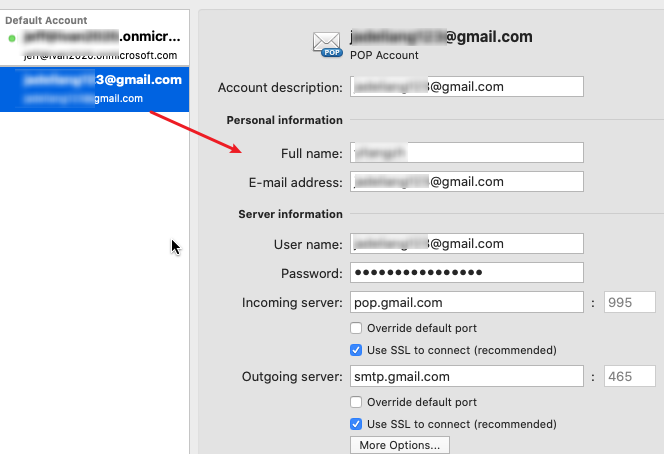
Sử dụng phần mềm Thunderbird và các ứng dụng email phổ biến khác
Thunderbird là một ứng dụng email miễn phí, mã nguồn mở và mạnh mẽ từ Mozilla. Quá trình thiết lập trên Thunderbird cũng tương tự:
- Mở Thunderbird, vào menu và chọn “New” (Mới) > “Existing Mail Account” (Tài khoản thư hiện có).
- Nhập tên, địa chỉ email và mật khẩu của bạn, sau đó nhấp “Continue” (Tiếp tục).
- Thunderbird sẽ cố gắng tự động dò tìm cài đặt. Nếu không thành công, hãy chọn “Manual config” (Cấu hình thủ công).
- Chọn giao thức là “POP3”, sau đó nhập thông tin máy chủ và cổng tương ứng:
pop.gmail.com(cổng 995, SSL) vàsmtp.gmail.com(cổng 465, SSL). - Xác nhận lại các thông tin và hoàn tất quá trình.
Một mẹo quan trọng để đồng bộ hiệu quả là luôn kiểm tra cài đặt “Keep messages on server” trong mục “Server Settings” của Thunderbird. Điều này giúp bạn tránh tình trạng email bị xóa khỏi Gmail sau khi đã tải về máy, đảm bảo dữ liệu luôn an toàn.

Lưu ý bảo mật khi sử dụng POP3 với Gmail
Mặc dù POP3 rất tiện lợi, việc tải email về máy tính cũng đi kèm với những rủi ro bảo mật nếu không được cấu hình đúng cách. Bảo vệ tài khoản của bạn là ưu tiên hàng đầu, và có hai yếu tố quan trọng bạn cần chú ý: sử dụng mật khẩu ứng dụng và phòng tránh các nguy cơ tiềm tàng.
Sử dụng mật khẩu ứng dụng và xác thực 2 lớp
Xác thực 2 lớp (2-Step Verification) là một lớp bảo vệ cực kỳ quan trọng cho tài khoản Google của bạn. Khi được kích hoạt, nó yêu cầu bạn nhập một mã xác minh đặc biệt sau khi nhập mật khẩu, ngăn chặn kẻ gian truy cập trái phép ngay cả khi họ biết mật khẩu của bạn. Tuy nhiên, hầu hết các ứng dụng email cũ hơn không hỗ trợ trực tiếp cơ chế này.
Đây là lúc “Mật khẩu ứng dụng” (App Password) phát huy tác dụng. Đây là một mật khẩu gồm 16 ký tự được tạo ra riêng cho một ứng dụng cụ thể để truy cập vào tài khoản Google của bạn. Cách tạo mật khẩu ứng dụng rất đơn giản:
- Truy cập vào trang quản lý Tài khoản Google của bạn.
- Vào mục “Bảo mật”.
- Trong phần “Cách bạn đăng nhập vào Google”, chọn “Mật khẩu ứng dụng” (bạn cần bật xác thực 2 lớp trước).
- Chọn ứng dụng (Mail) và thiết bị (ví dụ: Windows Computer), sau đó nhấp “Tạo”.
- Sao chép mật khẩu 16 ký tự này và dán vào trường mật khẩu trong ứng dụng email (Outlook, Thunderbird,…) thay vì dùng mật khẩu Gmail thông thường.
:max_bytes(150000):strip_icc()/001-how-to-configure-gmail-pop-settings-2d37b7d805c543068b1c92da59170f09.jpg)
Các nguy cơ bảo mật và cách phòng tránh
Một trong những rủi ro lớn nhất khi dùng POP3 là việc truy cập email trên các mạng Wi-Fi công cộng không an toàn. Mặc dù kết nối SSL/TLS đã mã hóa đường truyền giữa ứng dụng email và máy chủ Gmail, việc sử dụng mạng không tin cậy vẫn tiềm ẩn nguy cơ. Kẻ xấu có thể cố gắng tấn công vào thiết bị của bạn qua các lỗ hổng khác.
Để phòng tránh, hãy tuân thủ các khuyến nghị sau:
- Luôn sử dụng SSL/TLS: Đảm bảo bạn đã bật tùy chọn này trong cài đặt máy chủ POP3 và SMTP.
- Hạn chế dùng Wi-Fi công cộng: Nếu bắt buộc phải sử dụng, hãy dùng một mạng riêng ảo (VPN) để mã hóa toàn bộ lưu lượng truy cập internet của bạn.
- Cập nhật phần mềm: Luôn giữ cho hệ điều hành và ứng dụng email của bạn được cập nhật lên phiên bản mới nhất để vá các lỗ hổng bảo mật.
- Sao lưu thường xuyên: Vì email được lưu cục bộ, hãy tạo thói quen sao lưu dữ liệu trên máy tính để phòng trường hợp hỏng hóc phần cứng.
Tổng hợp các phần mềm hỗ trợ quản lý email qua POP3
Thị trường hiện nay có rất nhiều ứng dụng email tuyệt vời hỗ trợ giao thức POP3, mỗi phần mềm đều có những ưu và nhược điểm riêng. Việc lựa chọn công cụ phù hợp sẽ giúp bạn quản lý email Gmail qua POP3 một cách hiệu quả và thoải mái nhất.
Dưới đây là danh sách các ứng dụng email phổ biến:
- Microsoft Outlook: Là lựa chọn hàng đầu cho người dùng doanh nghiệp và những ai đã quen thuộc với hệ sinh thái Microsoft Office.
- Ưu điểm: Tích hợp sâu với lịch, danh bạ; tính năng mạnh mẽ; giao diện chuyên nghiệp.
- Nhược điểm: Là phần mềm trả phí, có thể hơi phức tạp cho người dùng mới.
- Mozilla Thunderbird: Một lựa chọn miễn phí và mã nguồn mở mạnh mẽ, được phát triển bởi tổ chức đứng sau trình duyệt Firefox.
- Ưu điểm: Miễn phí, tùy biến cao, hỗ trợ nhiều tiện ích mở rộng, bảo mật tốt.
- Nhược điểm: Giao diện có phần hơi cũ so với các đối thủ hiện đại.
- Mailbird: Nổi bật với giao diện hiện đại, sạch sẽ và khả năng tích hợp nhiều ứng dụng bên thứ ba như WhatsApp, Slack, Asana.
- Ưu điểm: Giao diện đẹp, dễ sử dụng, tốc độ nhanh, tích hợp nhiều công cụ làm việc.
- Nhược điểm: Bản miễn phí có giới hạn tính năng.
- eM Client: Một ứng dụng mạnh mẽ khác với khả năng quản lý email, lịch, danh bạ và tác vụ trong một giao diện duy nhất.
- Ưu điểm: Hỗ trợ nhập dữ liệu dễ dàng từ các ứng dụng khác, tính năng tìm kiếm mạnh mẽ.
- Nhược điểm: Bản miễn phí chỉ cho phép quản lý 2 tài khoản email.
Lời khuyên là hãy dựa vào nhu cầu của bạn. Nếu bạn cần một giải pháp toàn diện cho công việc, Outlook là lựa chọn đáng cân nhắc. Nếu bạn yêu thích sự miễn phí, tùy biến và không ngại một giao diện cổ điển, Thunderbird là người bạn đồng hành tuyệt vời. Còn nếu bạn ưu tiên một giao diện hiện đại và gọn gàng, hãy thử Mailbird hoặc eM Client.
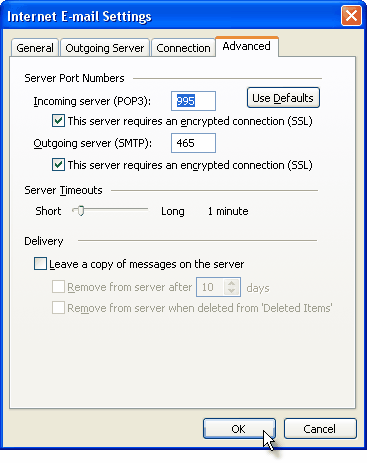
Các vấn đề thường gặp khi cấu hình POP3 Gmail và cách xử lý
Trong quá trình thiết lập POP3 cho Gmail, đôi khi bạn có thể gặp phải một vài sự cố. Đừng lo lắng, hầu hết các vấn đề này đều có thể được giải quyết một cách dễ dàng bằng cách kiểm tra lại cài đặt.
Không thể kết nối đến máy chủ POP3
Đây là lỗi phổ biến nhất, thường xuất hiện với thông báo như “cannot connect to the server” hoặc “authentication failed”. Nguyên nhân thường đến từ việc nhập sai thông tin.
Cách xử lý:
- Kiểm tra lại cài đặt máy chủ và cổng: Đảm bảo bạn đã nhập chính xác
pop.gmail.comcho máy chủ đến và995cho cổng. Tương tự, kiểm tra lại thông tin máy chủ đi SMTP. - Xác minh đã bật POP3 trong Gmail: Đăng nhập vào Gmail trên web và kiểm tra lại tab “Chuyển tiếp và POP/IMAP” để chắc chắn rằng bạn đã bật tính năng POP.
- Sử dụng Mật khẩu ứng dụng: Nếu bạn đã kích hoạt xác thực 2 yếu tố, hãy chắc chắn rằng bạn đang sử dụng Mật khẩu ứng dụng gồm 16 ký tự chứ không phải mật khẩu tài khoản Gmail thông thường.
- Tạm thời tắt phần mềm diệt virus/tường lửa: Một số chương trình bảo mật có thể chặn kết nối của ứng dụng email. Hãy thử tạm thời vô hiệu hóa chúng để kiểm tra xem đây có phải là nguyên nhân không.
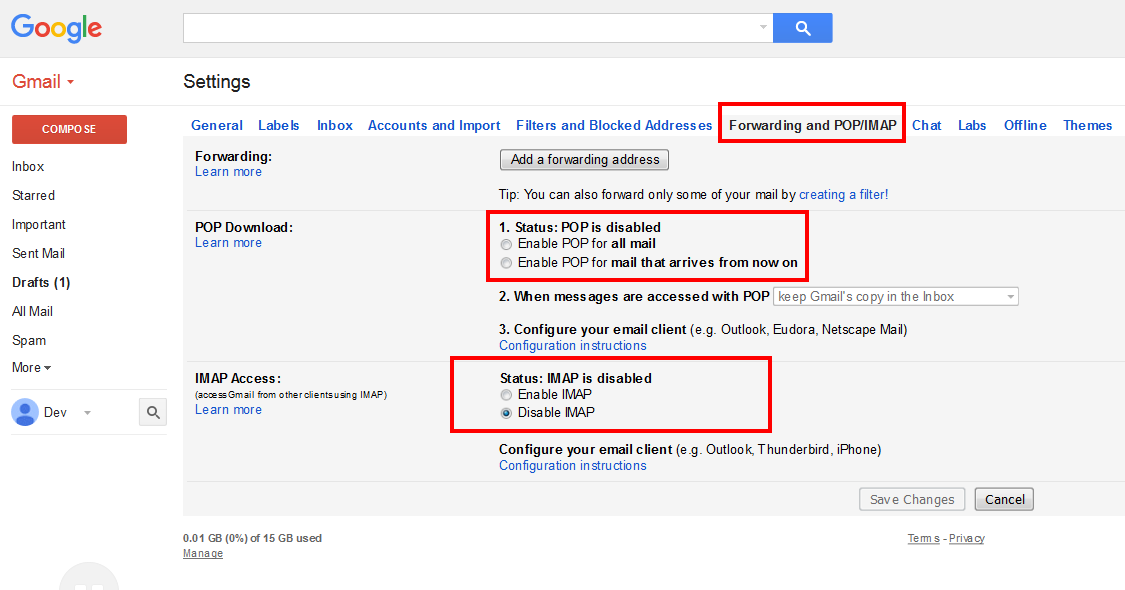
Email không được đồng bộ hoặc mất thư
Một vấn đề đáng lo ngại khác là email bị xóa khỏi máy chủ Gmail sau khi đã tải về, hoặc email không xuất hiện trong ứng dụng của bạn.
Nguyên nhân và cách xử lý:
- Do cài đặt xóa email trên server: Đây là nguyên nhân chính. Hầu hết các ứng dụng email đều có một tùy chọn là “Leave a copy of messages on the server” (Giữ lại bản sao trên máy chủ). Nếu tùy chọn này không được chọn, ứng dụng sẽ xóa email khỏi Gmail ngay sau khi tải về thành công.
- Cách khắc phục: Truy cập vào phần cài đặt tài khoản nâng cao trong ứng dụng email của bạn (Outlook, Thunderbird,…) và tìm đến tùy chọn này, sau đó tích vào nó. Bạn cũng có thể thiết lập để tự động xóa email khỏi server sau một khoảng thời gian nhất định (ví dụ: 14 ngày) để cân bằng giữa việc lưu trữ và giải phóng dung lượng.
- Cài đặt POP trong Gmail: Trong cài đặt POP của Gmail, hãy kiểm tra lại mục “Khi thư được truy cập bằng POP” và đảm bảo bạn đã chọn “giữ lại bản sao của thư Gmail trong Hộp thư đến”.
Bằng cách kiểm tra kỹ các thiết lập này, bạn có thể đảm bảo quá trình đồng bộ diễn ra suôn sẻ và tránh được nguy cơ mất dữ liệu quan trọng.
Best Practices khi sử dụng POP3 với Gmail
Để tận dụng tối đa lợi ích của POP3 mà vẫn đảm bảo an toàn và hiệu quả, hãy áp dụng những thực tiễn tốt nhất sau đây. Đây là những thói quen đơn giản nhưng có tác động lớn đến việc bảo vệ dữ liệu và tối ưu hóa quy trình làm việc của bạn.
- Luôn bật xác thực 2 yếu tố và dùng mật khẩu ứng dụng: Đây là lớp bảo vệ quan trọng nhất cho tài khoản của bạn. Đừng bao giờ bỏ qua bước này. Xác thực 2 yếu tố ngăn chặn hầu hết các nỗ lực truy cập trái phép, và Mật khẩu ứng dụng đảm bảo rằng các ứng dụng bên thứ ba kết nối một cách an toàn.
- Định kỳ sao lưu dữ liệu email quan trọng: Vì POP3 tải email về máy tính cục bộ, dữ liệu của bạn sẽ gặp rủi ro nếu ổ cứng bị hỏng hoặc máy tính bị mất cắp. Hãy tạo thói quen sao lưu thư mục dữ liệu của ứng dụng email (ví dụ: file .PST của Outlook) vào một ổ cứng ngoài hoặc dịch vụ lưu trữ đám mây.
- Không dùng POP3 trên kết nối internet công cộng không bảo mật: Mạng Wi-Fi công cộng tại quán cà phê, sân bay là nơi tiềm ẩn nhiều rủi ro. Nếu cần phải kiểm tra email, hãy sử dụng VPN để mã hóa toàn bộ kết nối của bạn, bảo vệ thông tin đăng nhập và nội dung email khỏi những kẻ nghe lén.
- Tận dụng phần mềm email phù hợp để quản lý hiệu quả: Chọn một ứng dụng email phù hợp với nhu cầu của bạn. Sử dụng các tính năng như tạo quy tắc (rules) để tự động sắp xếp email vào các thư mục, gắn cờ các thư quan trọng và sử dụng bộ lọc để dọn dẹp hộp thư đến. Điều này giúp bạn tiết kiệm thời gian và giữ cho mọi thứ được ngăn nắp.
- Luôn giữ một bản sao trên máy chủ: Trừ khi bạn thực sự cần giải phóng dung lượng một cách khẩn cấp, hãy luôn bật tùy chọn “Leave a copy of messages on the server”. Điều này hoạt động như một lớp sao lưu bổ sung và cho phép bạn truy cập email từ giao diện web của Gmail khi cần.
Kết luận
Qua hướng dẫn chi tiết trên, hy vọng bạn đã nắm vững cách cấu hình Gmail POP3 để quản lý email một cách chuyên nghiệp và hiệu quả. Việc sử dụng POP3 không chỉ giúp bạn truy cập email mọi lúc, mọi nơi ngay cả khi không có mạng, mà còn là một giải pháp tuyệt vời để tối ưu hóa không gian lưu trữ và tạo ra một kho lưu trữ email cục bộ an toàn. Từ việc kích hoạt tính năng trong Gmail, thiết lập thông số trên Outlook hay Thunderbird, cho đến việc áp dụng các biện pháp bảo mật như xác thực hai yếu tố và mật khẩu ứng dụng, mỗi bước đều đóng vai trò quan trọng trong việc đảm bảo dữ liệu của bạn được an toàn và dễ dàng quản lý.
Hãy bắt đầu áp dụng ngay hôm nay để trải nghiệm sự tiện lợi mà POP3 mang lại. Đừng quên thường xuyên sao lưu dữ liệu và tuân thủ các thực tiễn tốt nhất để bảo vệ thông tin của mình. Nếu bạn muốn tìm hiểu thêm các hướng dẫn nâng cao về quản trị website và email, hãy tiếp tục theo dõi các bài viết khác từ AZWEB nhé.

